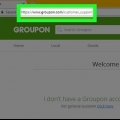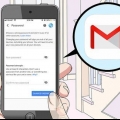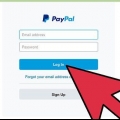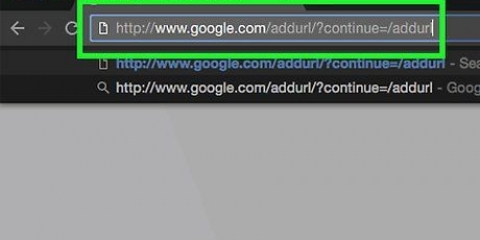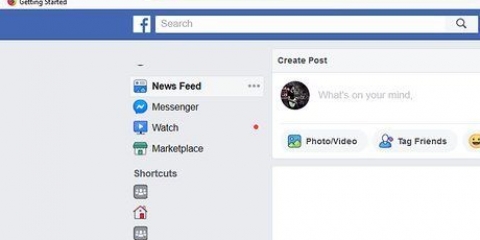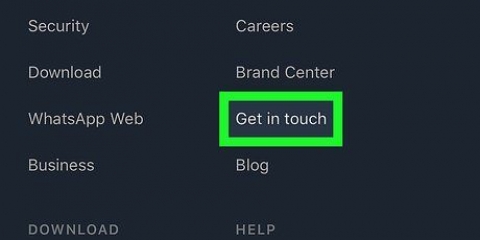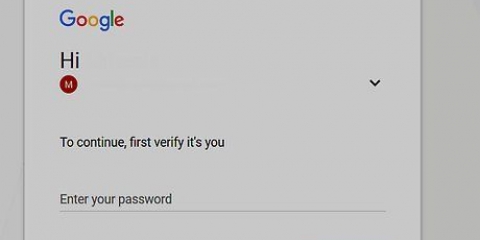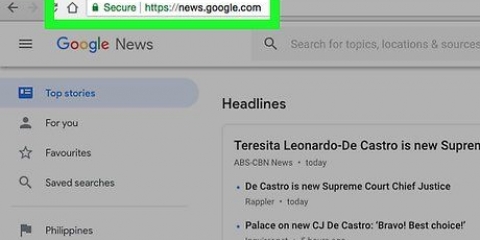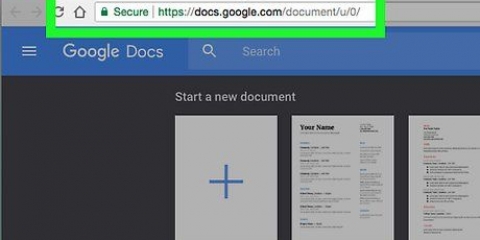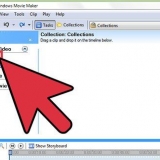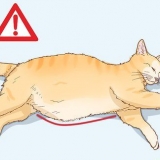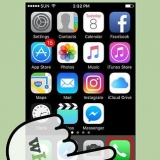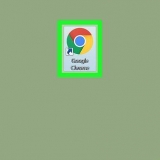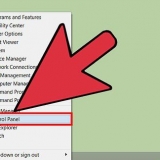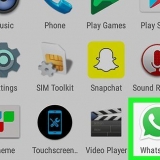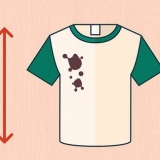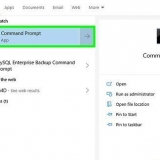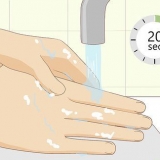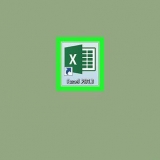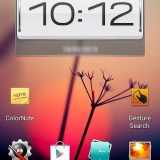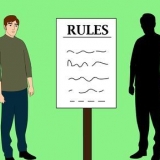Hvis du straks ser en hjælpeside, når du klikker på kategorien, skal du springe nedenstående trin over. Du kan også skrive dit spørgsmål eller problem i søgefeltet øverst på siden.

Du skal muligvis læse flere artikler og følge flere sæt instruktioner for fuldt ud at løse dit problem. Mange hjælpeartikler har en liste over emnerelaterede artikler til højre på siden.
Klik på: Pixel telefon på Googles hjælpeside. Klik på: Kontakt os øverst til højre på siden. Klik på Android-enhedsunderstøttelse. Se listen over telefonnumre, du ser.
Klik på: Pixel telefon på Googles hjælpeside. Klik på: Kontakt os øverst til højre på siden. Klik på Understøttelse af Pixel-enheder. Vælg din Pixel-model. Klik på: Anmod om telefonopkald at blive ringet tilbage eller videre Anmod om chat hvis du foretrækker at tale via chatfunktion. Følg instruktionerne på skærmen.
Klik på Google Drev på Googles hjælpeside. Klik på Kontakt øverst til højre på siden. Vælg et emne, og vælg en kategori, når du bliver bedt om det. Følg instruktionerne på skærmen for at starte en samtale via chat eller e-mail.
Den eneste undtagelse fra denne regel, for hjælp til smartphones, der kører Android, Pixel-enheder og Google Drev, skrev vi i metoden ovenfor. 
Det samme gælder mailadresser og postadresser. Google-medarbejdere vil aldrig bede om din adgangskode i en telefon- eller chatsamtale.


Gå til https://gsuite.google.dk/support/ i din webbrowser. Vælg en måde, du ønsker at komme i kontakt med (f.eks. klik Telefonisk assistance hvis du vil ringe til google). Klik på: LOG IND PÅ G SUITE. Log ind med dine administratorkontooplysninger i G Suite. Følg instruktionerne på skærmen. Hvis du ringer til Google, skal du også følge de talte instruktioner, du modtager via hotline.
Gå til: https://karrierer.google.dk/job i din computers webbrowser. Juster placeringen til din foretrukne placering i tekstfeltet yderst til højre. Klik på tekstfeltet `Søg opgaver`, og tryk derefter på ↵ Indtast. Rul gennem resultaterne. Vælg et resultat, og klik derefter AT ANSØGE øverste højre hjørne. Udfyld applikationen og følg instruktionerne på skærmen.
Kontakt google
Indhold
Lær, hvordan du bruger Googles hjælpefunktioner i denne artikel. Google har ikke kundeservice, som du kan ringe til eller e-maile direkte. Faktisk kan du kun tale med Google, hvis du har brug for hjælp relateret til et specifikt produkt (f.eks. en smartphone med Android), eller hvis du er journalist. I næsten alle andre situationer vil du ikke være i stand til at løse problemet ved at kontakte Google. Selvom du ikke kan bede Google om hjælp direkte, hvis du har problemer med for eksempel Gmail eller YouTube, kan du finde tips og instruktioner til brug af sådanne tjenester på Googles hjælpewebsted. Husk altid, at mange telefonnumre og e-mailadresser, der ser ud til at være en del af Google, har svindlere.
Trin
Metode 1 af 2: Brug af Google Support

1. Forstå, hvordan Googles Hjælp fungerer. Google har ikke kundeservice til ting som adgangskode eller kontogendannelse, men det har en omfattende liste over ofte stillede spørgsmål med trin-for-trin instruktioner til at hjælpe dig med at løse dit problem.
- Du kan ikke komme i kontakt med Google direkte via Hjælp, men det er det eneste alternative Google tilbyder til problemer, du måske vil tale med en fra Google om.

2. Åbn Google Support. Gå til https://support.google.dk/ i webbrowseren på din computer.

3. Vælg et produkt. Klik på navnet på det produkt eller program, du har et problem med.
Hvis du f.eks. har problemer med Google Chrome, kan du klikke på Google Chrome klik.

4. Se tilgængelige ressourcer. I midten af siden vil du se en liste over almindelige emner, så se om du ser dit spørgsmål der.

5. Vælg en kategori fra de tilgængelige ressourcer. Klik på den kategori af spørgsmål eller problemer, du vil bruge. Hvis alt går vel, vil kategorien blive forstørret, og du vil se mere specifikke muligheder.

6. Vælg et emne i ressourcen. Klik på et af emnerne under den mere omfattende kategori. Sådan åbner du artiklen om det emne, du leder efter.
Når du har indtastet dit spørgsmål eller problem i søgefeltet, skal du klikke på det emne, der vises i rullemenuen under søgefeltet.

7. Følg instruktionerne i hjælpeartiklen. Læs artiklen, du ser, omhyggeligt, følg instruktionerne i teksten og se, om dette kan løse dit problem.

8. Se, om du kan se hjælpetelefonnumrene til din Android-telefon. Hvis du leder efter hjælp til en Android-model, og du ikke har en Pixel-telefon, skal du gøre følgende for at finde listen over hjælpenumre, du kan ringe til:

9. Anmod om et opkald til din Pixel-telefon. Hvis du har en Pixel 1- eller Pixel 2-smartphone med Android, kan du få hjælp baseret på en chat- eller telefonfunktion fra Google ved at gøre følgende:

10. Anmod om et opkald for problemer med Google Drev. Google Drev er den eneste applikation eller tjeneste, som Google tilbyder direkte support. Gør følgende for at anmode om en chatchat eller e-mailsvar:
Muligheden Anmod om refusion vil ikke virke på dette trin.
Klik på: Anmod om chat eller på: Hjælp på mail.
Metode 2 af 2: Kontakt Google direkte

1. Vær opmærksom på, at der er meget få måder at oprette forbindelse direkte til Google på. Medmindre du er journalist eller administrator i G Suite, er dine muligheder for at kontakte Google begrænset til at sende en gammeldags e-mail og ansøge om et job.

2. Ring aldrig til et nummer, der ikke udtrykkeligt er nævnt af Google selv. Der er i øjeblikket flere telefonnumre i omløb, der ser ud til at være fra Google selv, mens de i virkeligheden er svindlere. For at undgå at blive snydt (eller blot spilde din tid), ring kun til et nummer, hvis det specifikt er nævnt i et dokument fra Google selv. Du kan f.eks. ringe til et nummer, der er angivet i en G Suite-formular, men ikke et nummer, der findes på et ikke-Google-websted.

3. Send en e-mail til Google Press-teamet. Hvis du er journalist og ønsker at kontakte Google med spørgsmål, så send en e-mail til:
[email protected]. Hvorvidt du får et svar eller ej, afhænger af emnet for din e-mail.Google besvarer kun e-mails fra personer, der er officielt registreret som journalister.

4. Send dit spørgsmål med posten til Googles adresse. Hvis du ikke har noget imod at sende et ægte brev med almindelig post, selvom du måske ikke får et svar, kan du sende dit spørgsmål til: 1600 Amphitheatre Parkway Mountain View, CA 94043, USA. Chancen for, at Google besvarer et traditionelt brev, bliver mindre for hver dag, så gør ikke dette, hvis du har et presserende eller følsomt problem.

5. Kontakt G Suite Hjælp. Almindelige Google-brugere kan ikke gøre dette, men G Suite-administratorer kan få adgang til kundeservice 24/7. Hvis du faktisk er G Suite-administrator og ønsker at oprette forbindelse til Google via G Suite, skal du gøre følgende:

6. Søg job hos Google. Den sidste måde at kontakte Google direkte på er at søge et job hos dem. Du kan se, hvilke ledige stillinger der er åbne, og hvordan du kan søge dem på jobsiden på Google:
Tips
- Mange mennesker tror fejlagtigt, at de kan kontakte Google Kundeservice og bede om hjælp, hvis de har glemt deres adgangskode, ønsker at ændre deres konto osv. Desværre har Google hverken tid eller personale til at guide brugerne gennem denne type procedurer.
Advarsler
- Google-medarbejdere skal ikke bede om dine adgangskoder.
- Giv aldrig dine personlige oplysninger via e-mail eller telefon. Vær særlig forsigtig med oplysninger om din placering.
Artikler om emnet "Kontakt google"
Оцените, пожалуйста статью
Populær